LabVIEW新手必备:7个步骤实现基础数据高效写入测量文件
发布时间: 2025-01-03 03:36:48 阅读量: 20 订阅数: 15 

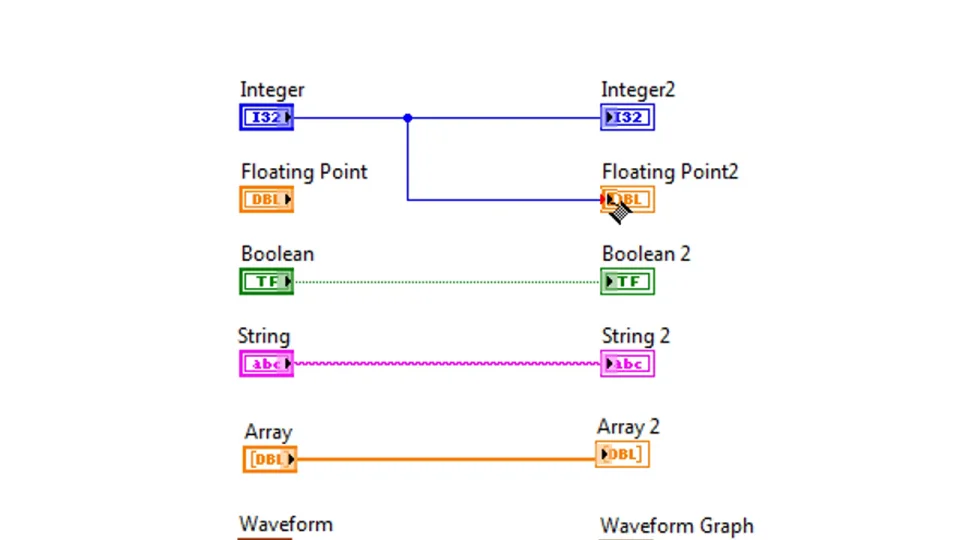
# 摘要
本文为技术工程师提供了一个全面的LabVIEW数据处理指南。首先,文章介绍了LabVIEW的基础知识及数据写入的基本概念。随后,详细探讨了LabVIEW中数据类型与控件的使用、数据流和结构的基本原理以及文件I/O的基本操作。文章进一步阐述了设定测量文件格式的步骤,包括选择正确的文件类型和创建文件引用的方法。接下来,文章强调了数据采集、格式化、缓存技术和高效写入测量文件的重要性。最后,文章讨论了测量文件后期处理的策略,包括数据分析、文件管理和常见问题的解决方法。整体上,本文旨在帮助工程师在使用LabVIEW进行数据采集和处理时,更有效地管理数据和提高系统性能。
# 关键字
LabVIEW;数据处理;文件I/O;数据采集;数据格式化;性能优化
参考资源链接:[LabVIEW使用指南:写入测量文件Express VI详解](https://wenku.csdn.net/doc/64530922ea0840391e76c793?spm=1055.2635.3001.10343)
# 1. LabVIEW简介与数据写入概述
欢迎来到我们的LabVIEW学习之旅!在这一章中,我们将为初学者和已经有一定基础的工程师提供对LabVIEW和数据写入概念的全面介绍。LabVIEW(Laboratory Virtual Instrument Engineering Workbench)是一种用于数据采集、仪器控制和工业自动化应用的图形编程环境。它使用图形而非文本代码,使复杂的算法和流程变得直观易懂。
## 1.1 LabVIEW的编程哲学
LabVIEW以数据流为编程基础,这意味着程序的执行依赖于数据在不同节点之间的流向。节点可以是函数、结构或控件。这种设计大大降低了编程的复杂性,同时也便于实现并行处理。
## 1.2 数据写入的重要性
在自动化和测试应用中,数据写入是一个至关重要的环节。有效的数据写入能够确保数据的准确性和完整性,这对于数据分析、结果展示和长期存储至关重要。LabVIEW提供了强大的数据写入功能,可以帮助工程师以高效和可靠的方式记录数据。
## 1.3 数据写入流程概览
在LabVIEW中,数据写入流程通常包括以下几个步骤:
1. 准备数据:收集和组织需要写入的数据。
2. 配置文件I/O:设置文件路径和参数,准备文件写入。
3. 写入数据:将数据传递到文件中,这通常涉及使用LabVIEW提供的专用函数。
4. 关闭文件:完成数据写入后,关闭文件以释放资源。
我们将在后续章节中详细探讨这些步骤,并提供实用的代码示例和操作指导。接下来,让我们深入了解LabVIEW数据处理的基础知识。
# 2. LabVIEW数据处理基础
## 2.1 数据类型与控件
### 2.1.1 数据类型的介绍
LabVIEW支持多种数据类型,包括数字、布尔值、字符串、数组和簇等。每种类型在视觉上都有独特的表示方式,并且在处理时遵循不同的规则。理解这些数据类型对于在LabVIEW环境下构建有效的程序至关重要。例如,数字类型可以是整数、浮点数,也可以是复数;而字符串类型则用于存储文本信息。数组用于存储相同数据类型的集合,而簇(Cluster)则是一种可以包含不同类型数据的容器。
### 2.1.2 控件和指示器的使用
控件和指示器是LabVIEW中用于用户界面(Front Panel)与程序逻辑(Block Diagram)之间进行交互的元素。控件(Controls)用于从用户获取输入,而指示器(Indicators)用于向用户展示输出。常见的控件如数值控制(Numeric Control),布尔开关(Boolean Switch),字符串控制(String Control)等。指示器则有数值显示(Numeric Indicator)、布尔指示灯(Boolean LED)、字符串显示(String Indicator)等。在使用控件和指示器时,必须确保它们的数据类型与程序中的数据流相匹配,以避免类型不匹配导致的错误。
## 2.2 数据流与结构
### 2.2.1 数据流编程模型
LabVIEW的核心编程范式是数据流模型。在这种模型下,程序的执行依赖于数据在不同节点(即函数)间的流动。每个节点在它所有的输入数据都可用时才会执行,执行后会将数据传递给下一个节点。这意味着程序中的代码块(或称为虚拟仪器VI中的子VI)是按照数据流来组织的,而非传统的按语句顺序执行。
### 2.2.2 LabVIEW中的基本结构
在LabVIEW中,程序的逻辑结构主要由顺序结构、循环结构和条件结构组成。顺序结构(Sequence Structure)用于确保代码按照特定的顺序执行。循环结构(While Loop和For Loop)用于重复执行一段代码直到满足退出条件。条件结构(Case Structure)则用于基于特定条件分支不同的处理流程。这些结构为LabVIEW程序员提供了控制程序逻辑的强大工具,使得程序能够处理更复杂的数据处理任务。
## 2.3 初识文件I/O
### 2.3.1 文件I/O函数的分类
文件I/O(Input/Output)是指数据的输入和输出操作。在LabVIEW中,文件I/O函数分为读取函数和写入函数两大类,它们进一步细分为文本文件、二进制文件和测量文件等不同类型的专用函数。例如,使用`Read From Spreadsheet File.vi`可以读取Excel文件中的数据,而`Write To Spreadsheet File.vi`则可以将数据写入Excel文件。对于更高级的数据存储格式,比如测量数据,LabVIEW提供了专门的测量I/O函数,如`Write To Measurement File.vi`等。
### 2.3.2 文件路径的配置方法
正确配置文件路径是进行文件操作的关键步骤之一。在LabVIEW中,可以使用字符串控件接收用户输入的文件路径,或者使用函数`Build Path.vi`构建路径字符串。此外,可以使用`File Path Constant`来设置默认的文件路径。为了确保程序能够适应不同用户的操作系统环境,推荐使用相对路径或者利用LabVIEW的路径管理函数来动态获取文件路径。例如,`Get Current VI Path.vi`可以用来获取当前VI文件所在的路径,从而构建出与其他文件关联的相对路径。
```mermaid
graph TD
A[开始] --> B[确定文件操作类型]
B --> C{是否存在用户输入}
C -->|是| D[使用字符串控件获取路径]
C -->|否| E[使用Build Path构建路径]
D --> F[使用Get Current VI Path获取当前VI路径]
E --> F
F --> G[配置文件路径]
G --> H[执行文件I/O操作]
H --> I[结束]
```
在LabVIEW中使用上述函数进行文件路径的配置,确保了文件I/O操作的灵活性和适应性。路径配置完成后,程序将能够根据指定的路径访问或修改文件,完成数据的读取和写入过程。
# 3. 步骤1 - 设定测量文件格式
在进行实验数据的记录和分析之前,正确地设定测量文件格式是至关重要的。这一阶段的选择不仅影响数据的存储方式,还会对后续的数据处理和分析产生深远的影响。LabVIEW通过一系列功能强大的函数,让这一过程变得更加高效和直观。
## 3.1 选择正确的文件类型
### 3.1.1 不同文件类型的特点与适用场景
LabVIEW提供了多种文件格式以适应不同的数据记录需求。每种格式都有其特点和适用的场景。例如,文本文件适用于需要通用格式和易于读写的场景;而二进制文件则在对存储空间和读写速度有较高要求时更为合适。
- **文本文件**:能够被任何文本编辑器打开,便于人工阅读和编辑。但是,它们的读写速度通常比二进制文件慢,并且占用更多的存储空间。
- **二进制文件**:存储空间占用较少,读写速度快,但其内容无法被简单的文本编辑器解析。适合于存储大量数据或需要高效读写的应用。
- **TDM/TDMS文件**:专为LabVIEW设计的文件格式,支持复杂的数据结构和元数据,便于进行高效的数据采集和分析。适合于科学研究和工程应用。
在选择文件类型时,应考虑如下因素:
- **数据量的大小**:对于大规模数据,二进制或TDM/TDMS格式更为高效。
- **数据的复杂性**:结构化数据可能更适合使用TDM/TDMS格式。
- **数据的读写速度需求**:对速度有要求的应用应避免使用文本格式。
### 3.1.2 测量文件格式比较与选择
在LabVIEW中,我们可以通过以下步骤来比较和选择适合的文件格式:
1. **了解每种格式的优势和局限性**:基于上一小节的分析,初步筛选出可能适用的格式。
2. **模拟数据存储**:在LabVIEW环境中模拟使用不同的文件格式进行数据存储,分析其对性能的影响。
3. **评估后期处理需求**:考虑数据读取、分析和处理的需求,选择一个能最方便进行后期处理的格式。
利用LabVIEW中的文件I/O函数进行模拟实验,可以更直观地观察不同文件格式在实际应用中的表现。最终选择一种在存储效率、读写速度和后期处理方面表现最平衡的文件格式。
## 3.2 创建文件引用
### 3.2.1 使用File I/O函数创建文件
在LabVIEW中创建文件引用主要通过File I/O函数来完成。以下是创建文件引用的通用步骤:
1. **选择File I/O函数**:在LabVIEW的函数选板中,找到File I/O相关的函数簇。
2. **配置文件路径**:确定文件的存储路径,并在函数中设置相应的路径参数。
3. **使用Create函数**:使用Create类的函数创建文件引用。例如,使用`Create Text File.vi`创建文本文件。
4. **错误处理**:在操作过程中加入错误处理机制,确保文件创建和引用过程中任何可能出现的错误被及时捕捉和处理。
代码示例:
```labview
VI中创建文件引用的代码块:
- Open/Create/Replace Text File.vi
- Write to Text File.vi
- Close File.vi
```
### 3.2.2 引用属性的配置技巧
创建文件引用后,合理配置引用属性是确保数据能够正确写入和读出的关键。以下是配置文件引用属性的步骤和技巧:
1. **设置文件模式**:决定文件是以文本模式、二进制模式还是追加模式打开。这些模式决定了数据如何被写入文件。
2. **配置写入格式**:对于二进制文件,需要指定数据的具体格式,如整型、浮点型等。
3. **元数据的添加**:对于需要记录额外信息的场景,如测试条件、设备参数等,应考虑在TDM/TDMS文件中添加元数据。
4. **异常处理**:为写入过程设置异常处理机制,如缓冲区溢出、文件写入错误等。
代码示例:
```labview
配置引用属性的代码块:
- Open/Create/Replace Text File.vi(配置文件模式)
- Set File Position.vi(设置文件指针位置)
- Write to Measurement File.vi(写入TDM/TDMS文件)
```
通过上述步骤,我们可以完成LabVIEW中测量文件格式的设定。在下一章节中,我们将深入探讨数据采集和高效写入的具体操作和优化策略。
# 4. 步骤2至6 - 数据采集与高效写入
## 4.1 数据采集
### 4.1.1 数据采集方法概述
在LabVIEW中实现高效的数据采集通常涉及以下几个步骤:首先是根据应用需求选择合适的硬件设备,然后配置这些设备来满足采样率、精度和通道数等参数要求。硬件设备的配置包括选择合适的数据采集卡(DAQ),安装驱动程序,以及通过LabVIEW的DAQmx或Traditional NI-DAQ等工具进行设备的软件配置。
为了详细说明,在LabVIEW环境中,数据采集卡可以通过DAQ Assistant简化配置过程。DAQ Assistant提供了一个图形化的用户界面,用于设置采样率、通道类型、触发机制等参数。一旦配置完成,开发者就可以在LabVIEW中重用这些配置,极大地简化了测试应用的开发。
此外,数据采集还可以通过外部传感器来获得模拟信号,经过适当的信号调理后输入到数据采集卡中。这些调理包括信号放大、滤波、隔离等步骤,以满足信号的完整性需求。
### 4.1.2 配置数据采集硬件
在LabVIEW中配置硬件设备主要依赖于NI-DAQmx系列的VIs(虚拟仪器),它们提供了一套丰富的函数库来配置和控制数据采集硬件。例如,为了初始化一个模拟输入任务,可以使用`DAQmx Create Virtual Channel.vi`来创建一个虚拟通道,并使用`DAQmx Start Task.vi`来开始采集任务。
硬件配置的成功与否直接影响到采集数据的质量,因此在开发过程中需要特别注意参数的设置。以下是一个简单的示例代码块:
```LabVIEW
DAQmx Create Virtual Channel.vi (Analog Input -> Voltage with excitation)
{
"Terminal Configuration" => "Differential"
"Excitation Source" => "None"
"Excitation Value" => 0.0
"Input Coupling" => "DC Coupled"
"Bridge Configuration" => "No Bridge"
}
DAQmx Start Task.vi
```
在实际使用过程中,开发者还需要根据采集的信号特性选择正确的终端配置(例如单端或差分)、输入耦合方式(如AC或DC耦合)、桥式配置(用于应变计等传感器),以及激磁源(如果使用到)等参数。
## 4.2 数据格式化与缓存
### 4.2.1 数据类型转换与格式化
从硬件采集到的数据可能需要进行一些预处理,比如数据类型转换和格式化,才能被后续的写入操作所使用。在LabVIEW中,常见的数据类型转换包括将原始的电压值转换为温度、压力等物理单位,或者将不同的数据类型如浮点数、整数转换成字符串以进行保存。
格式化操作可能包括数据的缩放、偏移、归一化等,以便将数据适配到特定的范围或单位。例如,一个温度传感器的原始电压值可能需要乘以一个比例因子和加上一个偏移量,来转换成实际的温度值。
### 4.2.2 缓存技术提升写入效率
为了提高写入效率,通常会在LabVIEW程序中使用缓存技术。缓存可以减少频繁的写入操作,通过累积一定数量的数据后再统一写入存储设备,这可以大大降低与硬盘的I/O操作次数。LabVIEW提供了多种方式来实现缓存策略,例如使用队列(Queues)、数组(Arrays)或动态数据(Waveform)等。
以队列为例,可以创建一个队列来临时存储采集到的数据,然后在一个独立的循环中处理这些数据。通过这种方式,数据采集的循环和数据写入的循环是分离的,提高了程序的响应性和效率。
```LabVIEW
// Example VI snippet for using a Queue in LabVIEW
// Write to Queue
Enqueue Element.vi
{
"Element" => [Data to be queued]
"Queue" => [Queue Reference]
}
// Read from Queue and Write to Measurement File
While Loop
{
Dequeue Element.vi
{
"Timeout" => -1 // Wait indefinitely for an element to become available
"Queue" => [Queue Reference]
}
// Data processing and writing to file
}
```
## 4.3 写入测量文件
### 4.3.1 使用Write To Measurement File函数
LabVIEW提供了高级的数据写入函数,例如`Write To Measurement File.vi`,这个VI支持直接写入特定格式的测量文件,如TDMS或HWS等。使用该VI的好处是它封装了文件I/O的复杂性,可以更专注于数据采集和分析任务。
使用该VI时,需要选择文件格式、配置文件路径,并设置写入模式。例如,为了连续记录数据,可以选择"Append to File"模式,这样每次写入操作都会把数据添加到文件末尾,而不会覆盖已有的数据。
### 4.3.2 实现高速数据写入的策略
为了实现高速数据写入,开发者需要考虑几个关键点。首先是优化硬件配置以达到最大的I/O带宽。其次是选择合适的数据格式和文件格式。例如,使用二进制格式比文本格式写入速度快得多,因为二进制文件避免了格式转换和字符编码的开销。
其次,对写入操作进行优化,比如减少VI调用的次数,使用批量写入而不是逐条写入数据。对于需要写入大量数据的场合,可以预先分配内存来存储数据,然后一次性写入文件,这样可以显著提高性能。
最后,利用多线程技术,可以在不阻塞数据采集循环的情况下执行写入操作,这样能够同时保证数据的实时采集和高效写入。在LabVIEW中,可以使用producer-consumer架构来实现这一点,其中数据采集循环作为生产者,将数据放入队列中,而写入循环作为消费者,从队列中取出数据并写入文件。这种架构能有效地利用多核处理器的优势,提高程序的整体性能。
```LabVIEW
// Producer Consumer Example for High Speed Data Writing
// Producer (Data Acquisition Loop)
While Loop
{
// Data Acquisition Code
// Enqueue Data to Queue
}
// Consumer (Data Writing Loop)
While Loop
{
// Dequeue Data from Queue
// Write Data to Measurement File
}
```
本章节内容详细介绍了LabVIEW中数据采集与高效写入的关键步骤,从配置采集硬件、数据格式化与缓存,到最终将数据写入测量文件。本章不仅提供了理论知识,还通过示例代码块和流程图解释了实现高效数据写入的策略。通过这些步骤,开发者可以构建起一个高效、稳定且可扩展的数据采集系统。
# 5. 步骤7 - 测量文件的后期处理
## 5.1 数据分析
在完成数据采集和写入测量文件之后,数据分析成为整个测量过程中的关键步骤。通过LabVIEW提供的内置数据分析功能,可以轻松地对数据进行实时或离线分析。
### 5.1.1 LabVIEW内置的数据处理功能
LabVIEW提供了一套完整的数据分析工具集,包括信号处理、数学运算、统计分析和图形绘制等。用户可以通过以下步骤进行数据处理:
- 打开已有的测量文件,或从文件读取数据。
- 使用LabVIEW的Signal Processing VIs进行滤波、频谱分析等操作。
- 进行统计计算,例如均值、标准差、最大值和最小值。
- 利用图形VI生成波形图、直方图等可视化图表。
```labview
' 示例代码块展示如何在LabVIEW中调用信号处理VI
' 使用快速傅里叶变换(FFT)分析信号频率成分
' 首先,从测量文件中读取数据到数组
data = LoadDataFromFile("measurement_file.dat")
' 使用FFT VI分析信号频率成分
[fft_data, magnitude] = FFT(data)
' 显示FFT结果
WaveformGraph(magnitude)
```
### 5.1.2 利用LabVIEW分析工具包进行分析
除了LabVIEW的基本功能外,用户还可以使用LabVIEW的分析工具包(Analysis Toolkit)来执行更高级的分析任务。分析工具包提供了各种分析方法,包括线性代数、曲线拟合、优化等。使用这些工具包可以扩展LabVIEW的数据分析能力。
```labview
' 示例代码块展示如何在LabVIEW中使用分析工具包
' 假设我们已经完成了数据的收集和写入,现在准备进行曲线拟合
data = LoadDataFromFile("measurement_file.dat")
[data_x, data_y] = SplitXYData(data)
' 使用曲线拟合VI进行多项式拟合
[p, c] = PolynomialFit(data_x, data_y, 2) ' 2代表二次多项式
' 显示拟合曲线
WaveformGraph(data_y)
DrawPolynomialCurve(p, c)
```
## 5.2 文件的组织与管理
处理完数据后,要对文件进行适当的组织和管理,以方便后续的检索、访问和长期存储。
### 5.2.1 文件命名与分类管理
为文件选择合适的名字和目录结构是高效管理文件的第一步。文件名应该包含时间戳、实验编号或关键参数,以便于快速识别数据来源和内容。
- 在LabVIEW中可以使用以下步骤实现文件的命名和存储:
```labview
' 示例代码块展示如何在LabVIEW中命名并保存文件
' 创建文件名模板,包含日期和项目编号
date = Today()
project_id = GetProjectID()
filename = ConcatenateStrings("data_", date, "_project_", project_id)
' 保存文件时使用命名模板
SaveMeasurementData(data, filename + ".dat")
```
### 5.2.2 测量文件的安全与备份
为了保证数据的安全性和完整性,需要定期进行文件备份,并采取安全措施以防止数据丢失或未授权访问。
- 在LabVIEW中可以编写脚本自动化备份过程:
```labview
' 示例代码块展示如何在LabVIEW中自动备份文件
' 定义源文件路径和备份目录
source_path = "C:\Measurements\Data.dat"
backup_path = "D:\Backup\" + GetFileName(source_path)
' 如果备份目录不存在,则创建目录
If Not DirectoryExists(backup_path) Then
CreateDirectory(backup_path)
End If
' 执行文件备份
CopyFile(source_path, backup_path + "\" + GetFileName(source_path))
```
## 5.3 常见问题解决与优化建议
在进行测量文件的后期处理时,可能会遇到各种问题。以下是一些常见的问题以及相应的解决方法和优化建议。
### 5.3.1 文件写入常见问题解析
- 写入速度缓慢:确保使用适当的缓存技术,优化数据写入策略。
- 文件损坏:定期检查文件完整性,使用LabVIEW内置的错误检测VI。
- 读写权限问题:确认文件路径和权限设置,避免在受保护的目录下操作。
### 5.3.2 性能优化与最佳实践
- 使用并行处理提升性能:利用LabVIEW的并行VI来加速数据处理。
- 优化代码结构:重构代码,消除冗余和不必要的操作。
- 利用最新硬件:使用快速的存储设备和优化的硬件配置。
```labview
' 示例代码块展示如何利用并行VI进行数据处理
' 分割数据为多个块进行并行处理
data_chunks = SplitData(data, chunk_size)
' 在多个线程上并行处理数据块
parallel_results = []
For each chunk in data_chunks Do
parallel_results.Add(ParallelProcess(chunk))
End For
' 合并处理结果
final_result = MergeResults(parallel_results)
```
通过遵循上述的后期处理步骤和优化建议,我们可以确保测量数据的准确性、可靠性和高效性,为科研或工程应用提供坚实的数据基础。
0
0





